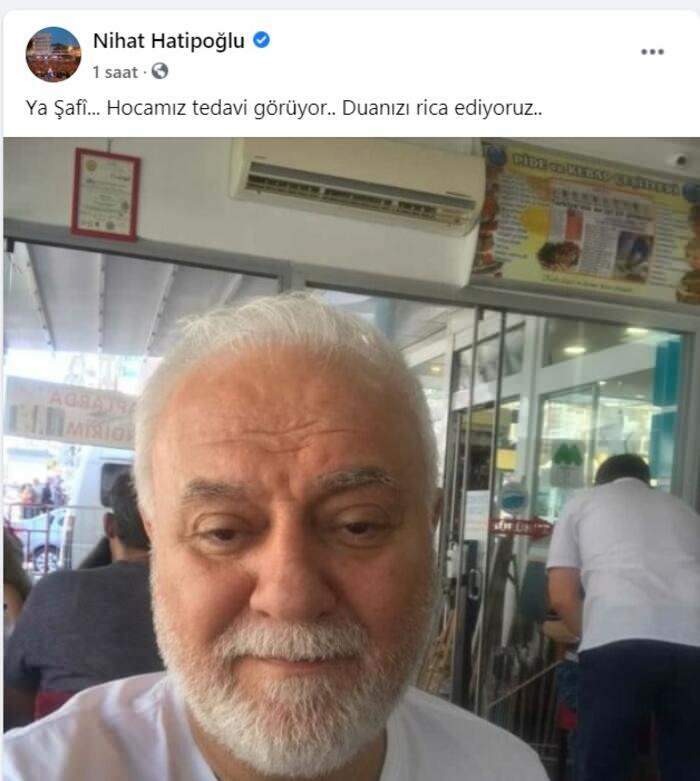Uzlabojiet Windows 10 drošību ar kontrolētu piekļuvi mapēm
Drošība Microsoft Windows 10 / / March 18, 2020
Kontrolēta piekļuve mapēm piešķir papildu drošību operētājsistēmai Windows 10, pārraugot aizsargātas mapes izmaiņām, kuras lietotnes mēģina veikt. To var ieslēgt šādi.
 Windows 10 kritumu veidotāju atjauninājumā būs iekļauti jauni uzlaboti drošības līdzekļi, izmantojot iebūvēto Windows Defender drošības centrs. Viens no šiem uzlabojumiem ir kontrolētā mapes pieeja (CFA). Tās mērķis ir aizsargāt jūsu aizsargājamās mapes pret ļaunprātīgiem draudiem, piemēram, aizvien sarežģītākajiem izpirkuma programmatūras uzbrukumi kas turpina augt.
Windows 10 kritumu veidotāju atjauninājumā būs iekļauti jauni uzlaboti drošības līdzekļi, izmantojot iebūvēto Windows Defender drošības centrs. Viens no šiem uzlabojumiem ir kontrolētā mapes pieeja (CFA). Tās mērķis ir aizsargāt jūsu aizsargājamās mapes pret ļaunprātīgiem draudiem, piemēram, aizvien sarežģītākajiem izpirkuma programmatūras uzbrukumi kas turpina augt.
Sākot ar Insider Veidojiet 16232 CFA uzrauga izmaiņas, kuras lietotnes mēģina veikt failos aizsargātās mapēs. Šī funkcija ļauj arī manuāli pievienot papildu mapes, kuras vēlaties aizsargāt, un lietotnes, kurām vēlaties atļaut piekļuvi.
Saskaņā ar Microsoft izpild Dona Sarkara: “Kontrolēta piekļuve mapei uzrauga izmaiņas, kuras lietotnes veic failos noteiktās aizsargātajās mapēs. Ja lietotne mēģina veikt izmaiņas šajos failos un šī funkcija lietotnē ir iekļauta melnajā sarakstā, jūs saņemsit paziņojumu par mēģinājumu. Aizsargātās mapes varat papildināt ar papildu vietām un pievienot tām mapēm lietotnes, kurām vēlaties atļaut piekļuvi. ”
Iespējot kontrolētu mapju piekļuvi operētājsistēmā Windows 10
Lai iespējotu šo papildu aizsardzību, atveriet Windows Defender drošības centru un pēc tam atlasiet Vīrusu un draudu aizsardzības iestatījumi.
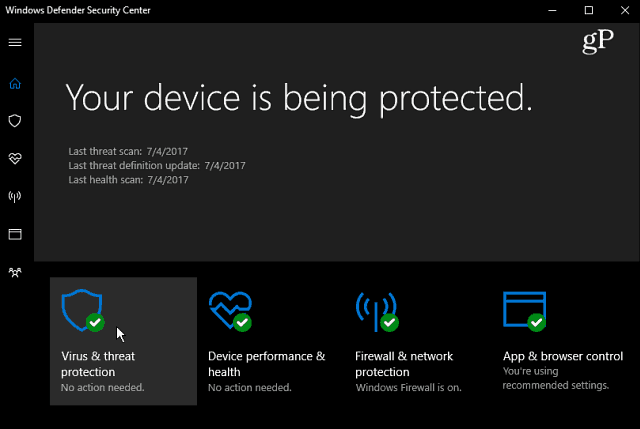
Pēc tam atlasiet Vīrusu un draudu aizsardzības iestatījumi.
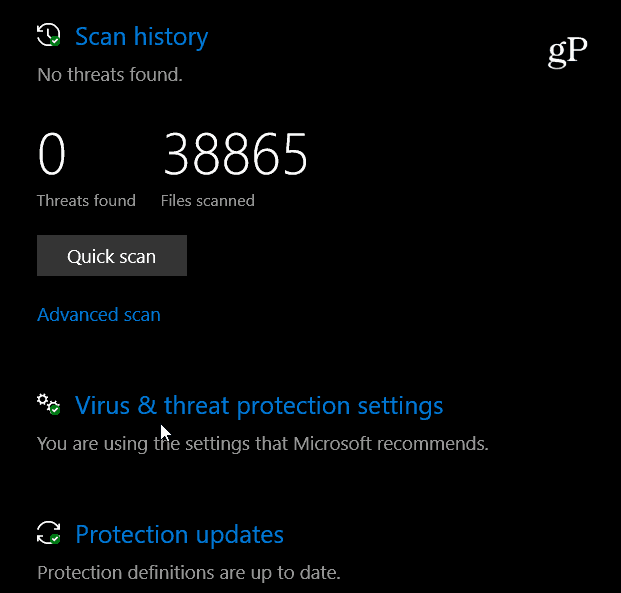
Nākamajā ekrānā ritiniet uz leju un pārslēdziet Kontrolēta piekļuve mapei ieslēgt un apstipriniet darbību, ja to prasa UAC.
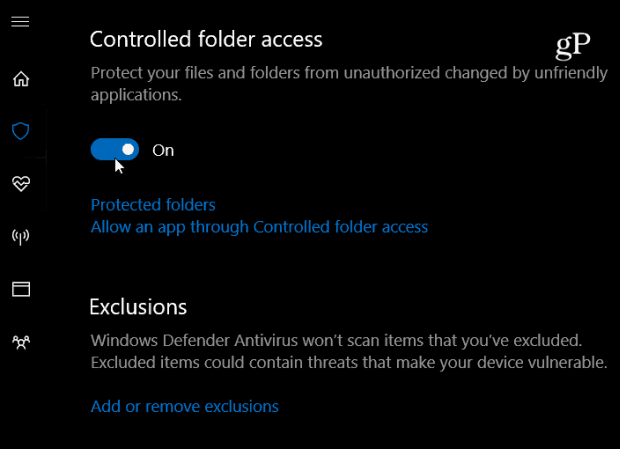
Windows sistēmas mapes tiek aizsargātas pēc noklusējuma, bet aizsargātākas mapes var pievienot arī manuāli. Lai to izdarītu, noklikšķiniet uz saites Aizsargātās mapes un atlasiet Pievienojiet aizsargātu mapi un pārlūkojiet mapi, kuru vēlaties aizsargāt.
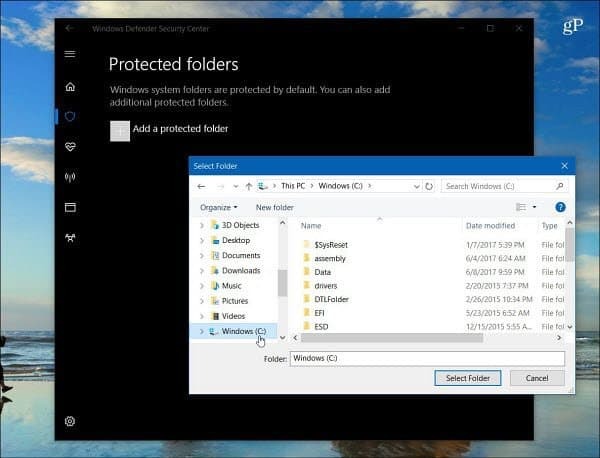
Varat arī izvēlēties, kurām lietotnēm ir atļauts piekļūt aizsargātajām mapēm. Vienkārši noklikšķiniet uz Atļaut lietotnei, izmantojot piekļuvi kontrolētajai mapei saiti un pēc tam noklikšķiniet uz Pievienojiet atļauto lietotni. Pēc tam atrodiet lietotnes izpildāmo failu, kuru vēlaties izlaist.
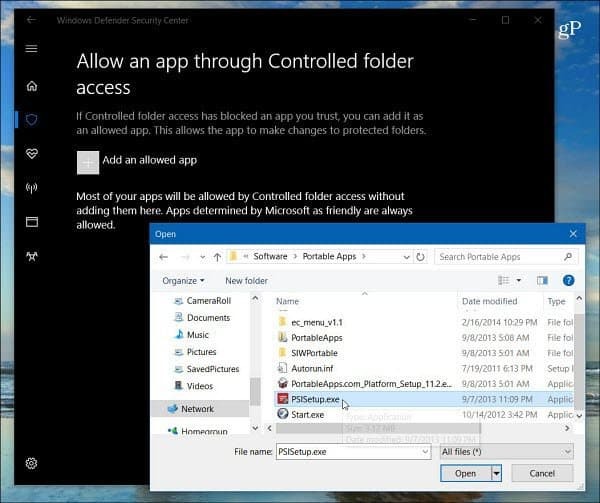
Ja lietotnei nav atļauts veikt izmaiņas aizsargātā mapē esošos failos, tiks parādīts paziņojums par bloķēto.
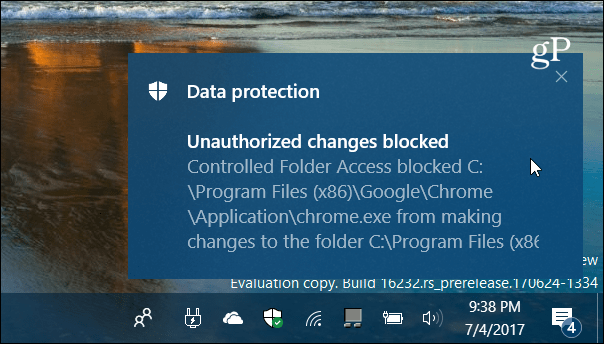
Nākamajam lielākajam Windows 10 jauninājumam Microsoft pievieno vairāk drošības slāņu un dod lietotājiem lielāku kontroli pār šiem iestatījumiem. Piemēram, skatiet mūsu rakstu par to, kā jūs varat paaugstiniet Windows Defender aizsardzības no mākoņiem līmeni.
Vai jums patīk ideja par vairāk iebūvētām drošības opcijām, kas nonāk Windows 10? Paziņojiet mums komentāros zemāk un lai iegūtu plašāku diskusiju, noteikti apskatiet mūsu Windows 10 forumi!